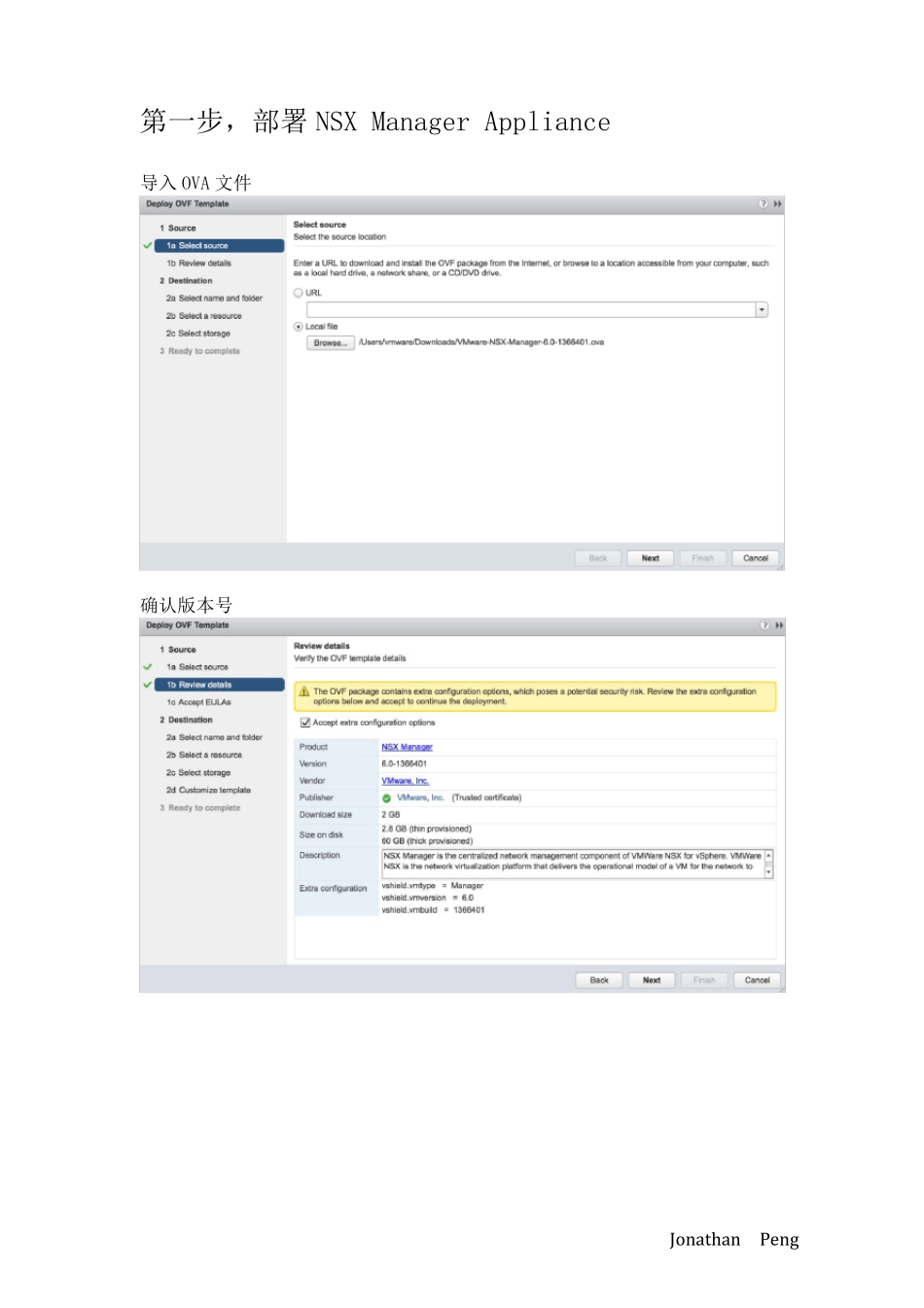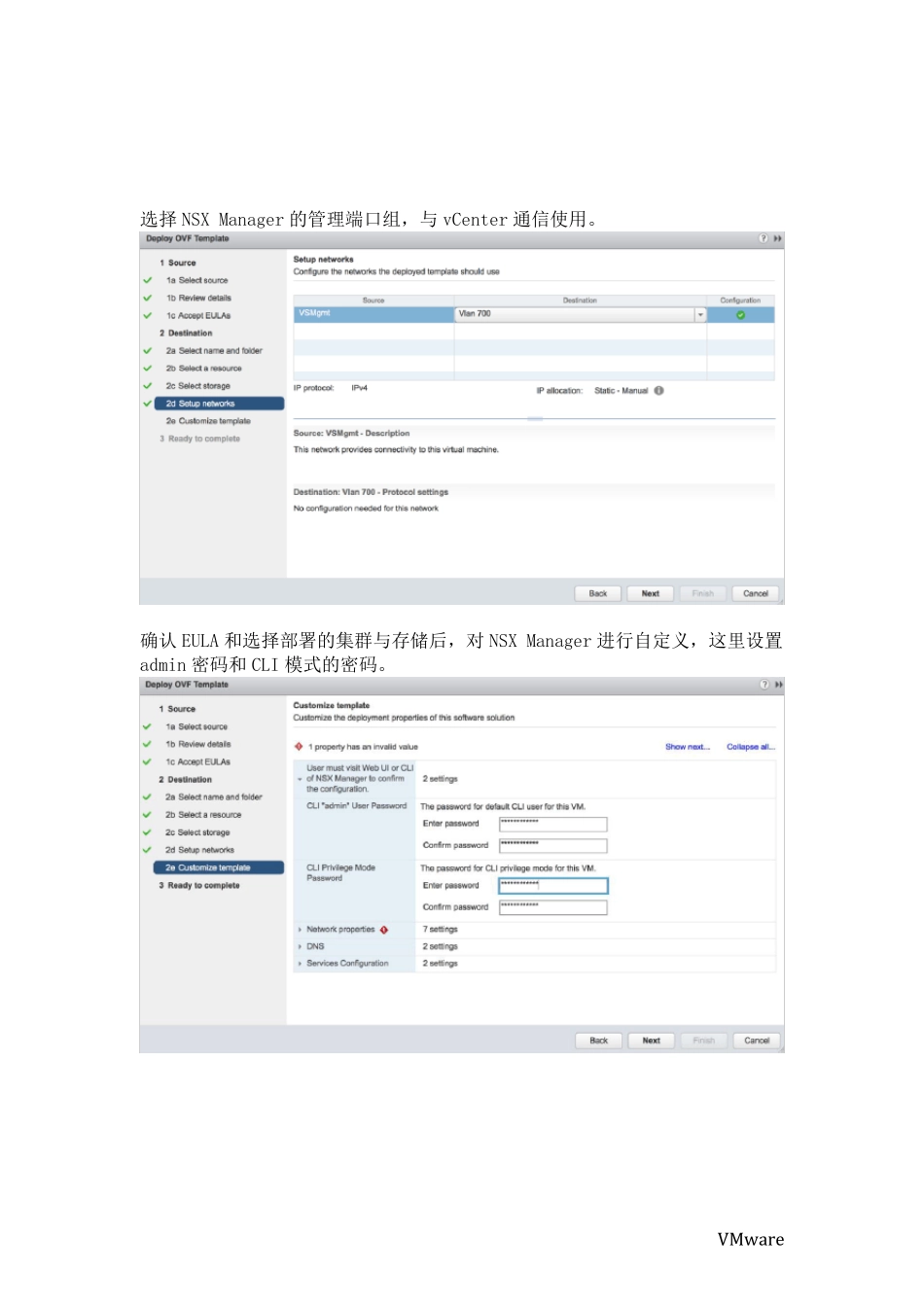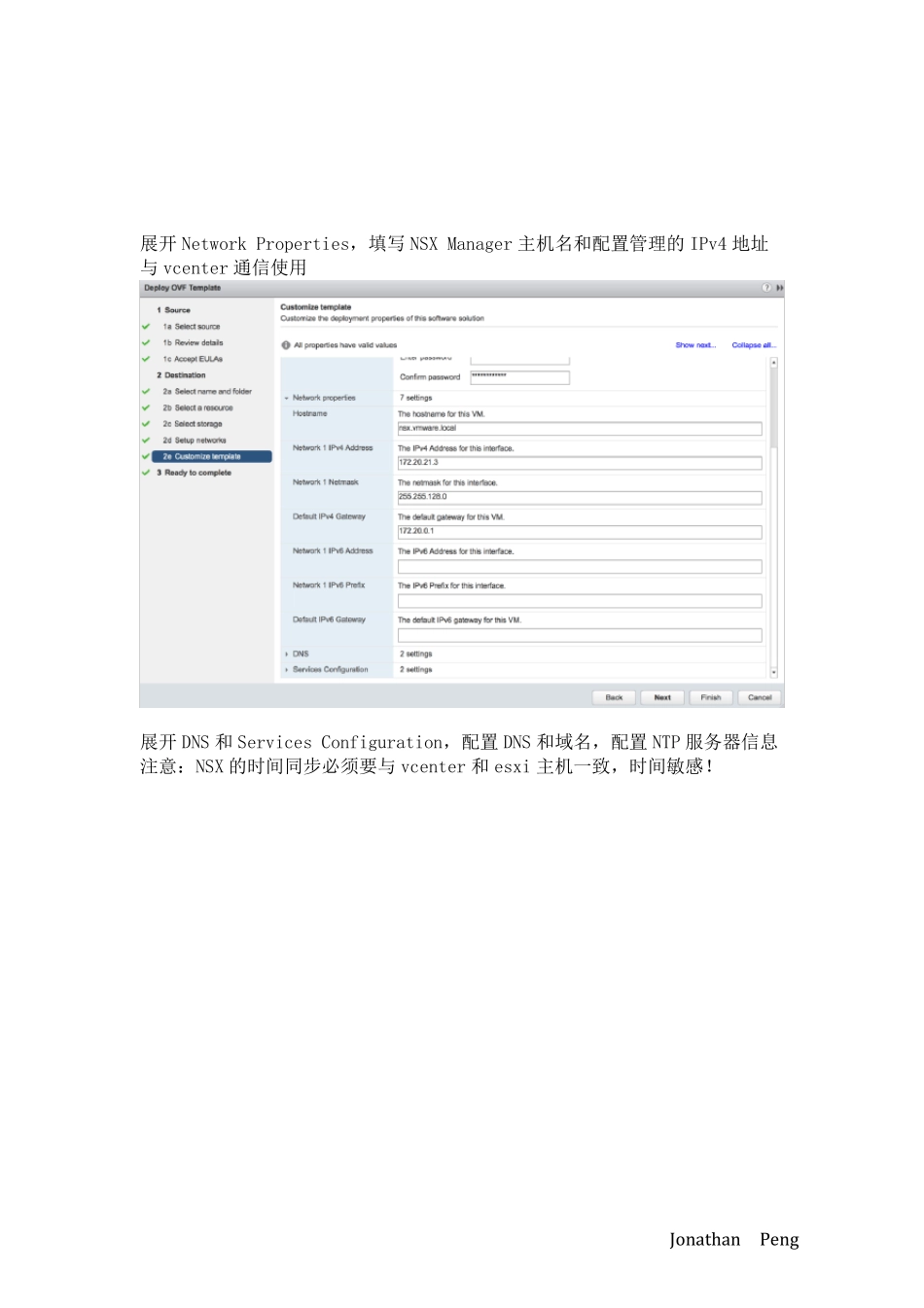Jonathan Peng 第一步,部署 NSX Manager Appliance 导入 OVA 文件 确认版本号 VMw are 选择NSX Manager 的管理端口组,与vCenter 通信使用。 确认 EULA 和选择部署的集群与存储后,对 NSX Manager 进行自定义,这里设置admin 密码和 CLI 模式的密码。 Jonathan Peng 展开Network Properties,填写NSX Manager 主机名和配置管理的IPv4 地址与vcenter 通信使用 展开DNS 和Services Configuration,配置DNS 和域名,配置NTP 服务器信息 注意:NSX 的时间同步必须要与vcenter 和esxi 主机一致,时间敏感! VMw are 确认配置信息,并完成Appliance 部署。 Jonathan Peng 第二步,设置NSX Manager 与vCenter 关联。 登陆https://172.20.21.3,使用admin 和设置好的密码登陆NSX Manager管理页面。 (可选)选择Manager Appliance Settings,配置IP、NTP、主机名、DNS 和备份恢复等信息。 VMw are 选择Manage vCenter Registration 配置SSO 和vCenter 信息,显示绿灯后NSX Manager 配置完成。 Jonathan Peng 第三步,配置NSX 虚拟网络 稍等一会,重新登陆vCenter 主页(使用NSX 注册vCenter SSO 和vCetner 服务的权限,如:***************************),会出现Networking & Security 控件和按钮,点击进入NSX 管理页面。 VMw are 1) 点击Installation,可见NSX Manager 信息,并按+添加首个Controller节点。 配置 Controller 信息,包括创建 IP Pool 用于 Controller 使用,Connected To 的端口组,以及 IP Pool 地址是与 NSX Manager 通信使用。 Jonathan Peng Controller 创建必须注意时间同步,创建成功。 2) 选择 Host Preparation 并选择需要安装的集群点击 install,安装 agent完成。 注意:若配置和 NSX 的域名,需要在 DNS 添加域名的解析,否则无法安装agent。 3) 选择 Logical Network Preparation,并点击 configure 配置 VXLAN VTEP信息。 注意:必须在此前先创建好 vDS,且确保 vDS 所接的物理交换机 MTU 值大于1600。 VMw are (可选)若没有配置DNS 的环境,建议设置vCenter 管理地址。 4) 创建VXLAN 虚拟子网 ID 池,若网络不支持组播则不要点击 enable 组播。 Jonathan Peng 5) 创建租户的虚拟网络,本测试中配置了一个NSX Demo Network。 VMw are 6) (可选)如果...